Pořízení snímku obrazovky na Macu
Prozkoumejte nabídku Snímek obrazovky. Najdete zde vše, co potřebujete k pořizování snímků a záznamů obrazovky. Během pořizování záznamu obrazovky můžete také nahrávat svůj hlas. Díky optimalizovanému sledu úloh můžete pořizovat fotky a videa obsahu obrazovky a snadno je sdílet, upravovat a ukládat.
Přístup k ovládacím prvkům pro snímky obrazovky. Stiskněte Cmd‑Shift‑5. Zachytit můžete celou obrazovku, vybrané okno nebo jen část okna. Můžete také vytvořit videozáznam zachycující celou obrazovku nebo její vybranou část.
Pomocí ikon u dolního okraje obrazovky můžete pořídit snímek vybrané části ![]() , vytvořit videozáznam obrazovky
, vytvořit videozáznam obrazovky ![]() a mnoho dalšího. Po kliknutí na Volby můžete změnit místo uložení, načasovat spuštění záznamu, nastavit volby mikrofonu a zvuku nebo zobrazit ukazatel. Snímek nebo videozáznam obrazovky pořídíte kliknutím na Zachytit nebo Zaznamenat.
a mnoho dalšího. Po kliknutí na Volby můžete změnit místo uložení, načasovat spuštění záznamu, nastavit volby mikrofonu a zvuku nebo zobrazit ukazatel. Snímek nebo videozáznam obrazovky pořídíte kliknutím na Zachytit nebo Zaznamenat.
Po pořízení snímku nebo videozáznamu obrazovky se v rohu obrazovky objeví miniatura. Tuto miniaturu můžete přetáhnout na dokument nebo složku; přejetím doprava ji rychle uložíte, po klepnutí ji můžete upravit nebo sdílet.
Poznámka: Utilitu Snímek obrazovky můžete otevřít také ze složky Jiné na Launchpadu nebo ze složky Aplikace > Utility ve Finderu.
Anotace snímku obrazovky. Po kliknutí na miniaturu můžete použít Nástroje pro anotace a připojit ke snímku obrazovky vlastní anotace. Přímo ze samotného snímku obrazovky můžete také kliknout na Sdílet ![]() a poslat snímek se svými anotacemi kolegům nebo přátelům. Viz Anotace souborů na Macu v Uživatelské příručce pro macOS.
a poslat snímek se svými anotacemi kolegům nebo přátelům. Viz Anotace souborů na Macu v Uživatelské příručce pro macOS.
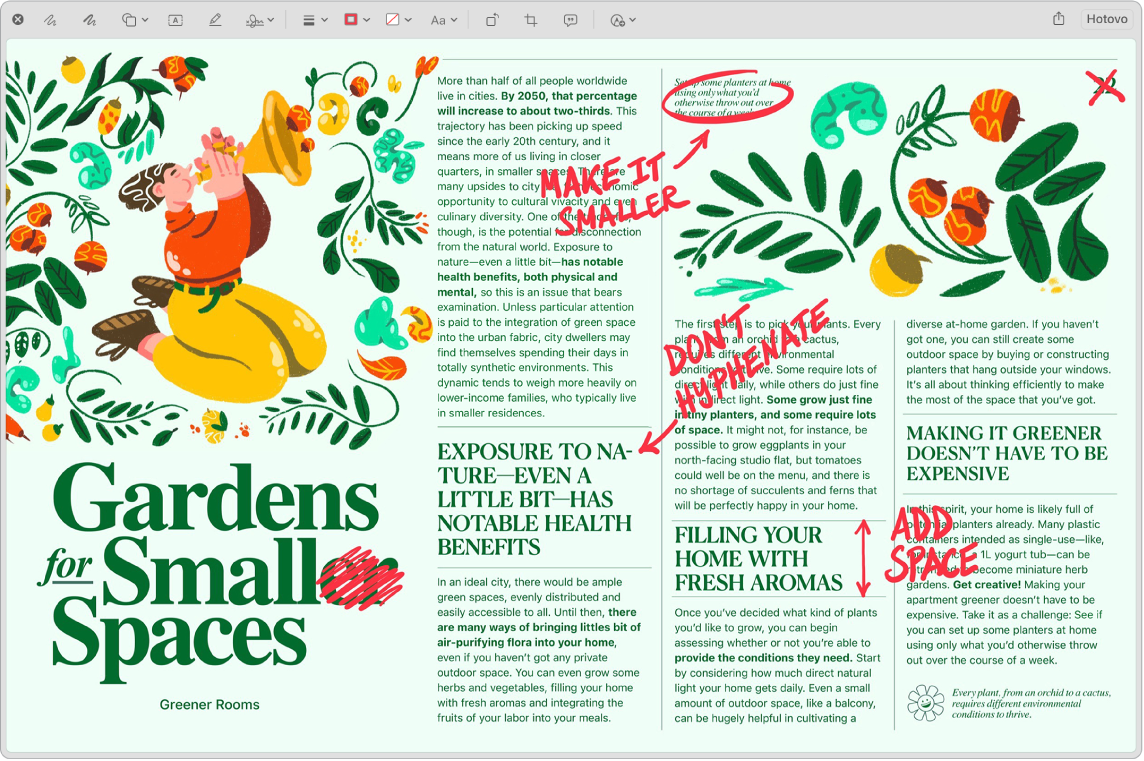
Další informace. Viz Pořizování snímků a záznamů obrazovky na Macu v Uživatelské příručce pro macOS.